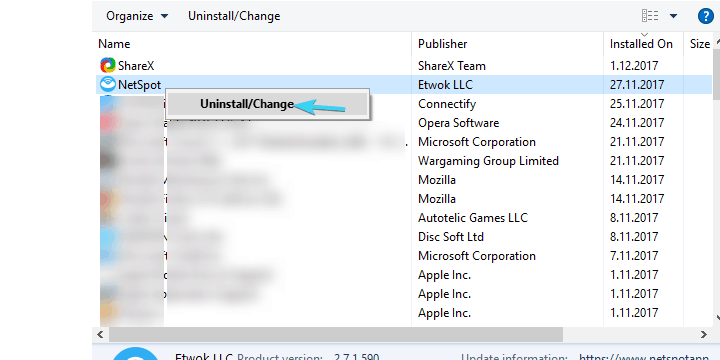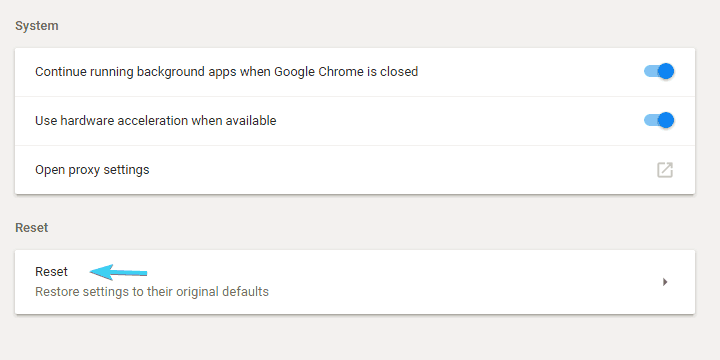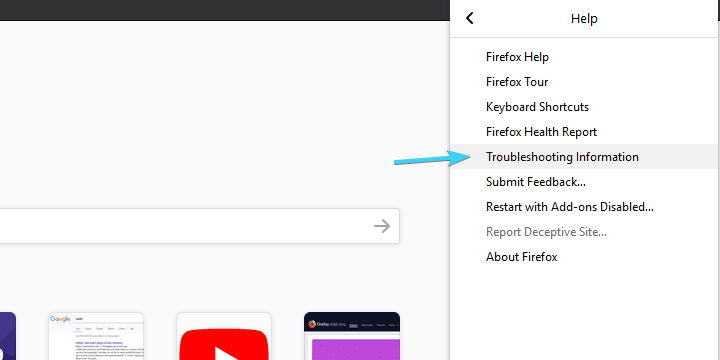Cómo eliminar los secuestradores del navegador en Windows 10
Última actualización: 3 de agosto de 2020
- El secuestrador del navegador es un adware común que toma el control total de su navegador.
- No es tan fácil lidiar con él, ya que permanece incluso si reinstala su navegador.
- Si desea explorar más información relacionada con el navegador, consulte nuestra extensa sección Navegadores.
- Debido a que vivimos en tiempos peligrosos, manténgase informado y visite nuestro Antivirus Hub para aprender cómo proteger su PC.
Para solucionar varios problemas de PC, recomendamos la herramienta de reparación de PC Restoro: este software reparará errores comunes de la computadora, lo protegerá de la pérdida de archivos, malware, fallas de hardware y optimizará su PC para obtener el máximo rendimiento. Solucione problemas de PC y elimine virus ahora en 3 sencillos pasos:
- Descargue la herramienta de reparación de PC Restoro que viene con tecnologías patentadas (patente disponible aquí ).
- Haga clic en Iniciar escaneo para encontrar problemas de Windows que podrían estar causando problemas en la PC.
- Haga clic en Reparar todo para solucionar problemas que afectan la seguridad y el rendimiento de su computadora
- Restoro ha sido descargado por 657,095 lectores este mes.
Por lo general, cuando las personas se refieren a malware, se refieren a un virus similar a Trojan32 que se desplaza libremente por su sistema.
Sin embargo, existen ataques de adware mucho menos peligrosos, pero aún amenazadores, que pueden crear muchos problemas.
Uno de los errores de adware más comunes es un secuestrador del navegador, una molestia notablemente robusta y resistente, que toma el control total de su navegador. Y los usuarios de Windows 10 no se salvan.
Es decir, lo que suele hacer un secuestrador del navegador es:
- Se infiltra en su PC mientras instala un programa de terceros o una extensión del navegador.
- Actúa como una extensión de la barra de herramientas que cambia su página de inicio y motor de búsqueda dentro del navegador afectado.
- Es fácilmente reconocible ya que bombardea a los usuarios con ventanas emergentes y anuncios.
Además, no es tan fácil lidiar con él, ya que tiende a integrarse y profundizar en su sistema, por lo que incluso si reinstala su navegador, seguirá ahí.
Por eso, ofrecemos una lista paso a paso de instrucciones que debe seguir para liberarse de estas alimañas digitales.
Tabla de contenido:
- Escanear en busca de virus
- Desinstalar las barras de herramientas del Panel de control
- Restablecer el navegador a la configuración predeterminada
Antes de enumerar las instrucciones detalladas sobre cómo eliminar de manera eficiente los secuestradores del navegador, debe saber que existe un navegador interesante llamado Opera que protege su computadora de tales amenazas.
Comenzando con el modo de navegación privada más eficiente y continuando con la VPN incluida, Opera no solo es un navegador seguro, sino que también protegerá su privacidad.
Más que eso, Opera también viene con un bloqueador de anuncios, un bloqueador de rastreadores y protección contra criptojacking, lo que significa que el bloqueador de anuncios también contrarresta los scripts de criptominería.
Opera es gratis y puedes probarlo por ti mismo todo el tiempo que quieras.
Si prefiere continuar usando su navegador actual, siga los pasos que se enumeran a continuación para desinstalar los secuestradores del navegador.
1 Escanear en busca de virus
- Descarga Malwarebytes.
- Elija Escanear y espere a que finalice el procedimiento.
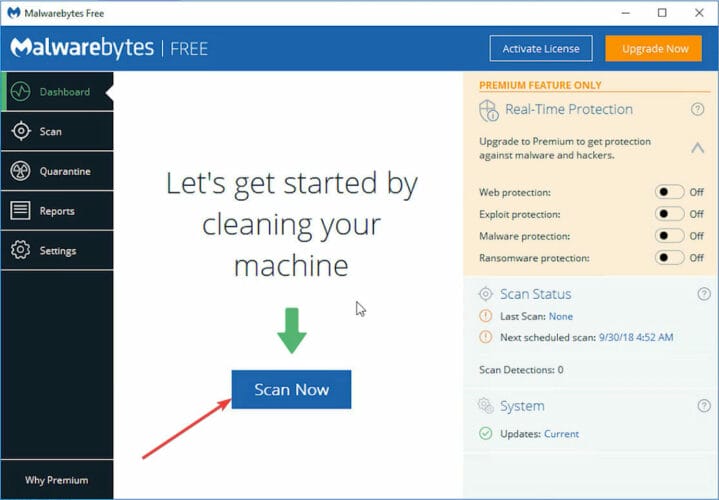
- Deje que Malwarebytes limpie su PC y ciérrelo.
- Reinicie su PC.
Después de eso, deberías estar libre. Sin embargo, como ya mencionamos, un secuestrador de navegador genérico casi siempre modificará su página de inicio y configuraciones adicionales en las propiedades del navegador.
Algunos de ellos pueden ser bastante delicados, por lo que debe inspeccionar todo antes de volver a usar el navegador.
2 Desinstale las barras de herramientas del Panel de control
- En la barra de búsqueda, escriba Control y abra el Panel de control.
- En la vista Categoría, seleccione Desinstalar un programa.
- Navegue a uno (o varios) programas sospechosos y no confiables.
![Cómo eliminar los secuestradores del navegador en Windows 10]()
- Haga clic derecho en un programa y desinstálelo.
- Reinicie su PC.
Cromo
- Abre Chrome.
- Haga clic en el menú de 3 puntos y abra Configuración.
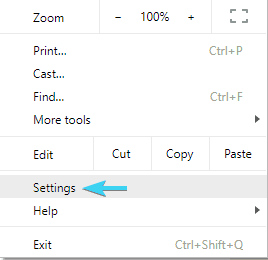
- Desplácese hacia abajo y abra Avanzado.
- Desplácese hasta la parte inferior y haga clic en Restablecer.
![Cómo eliminar los secuestradores del navegador en Windows 10]()
Mozilla Firefox
- Abra Mozilla Firefox.
- Haga clic en el menú de 3 líneas y abra Ayuda.
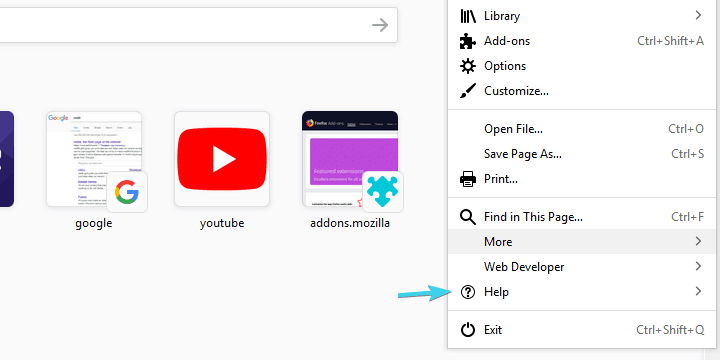
- Abra la información de solución de problemas.
![Cómo eliminar los secuestradores del navegador en Windows 10]()
- Haga clic en Actualizar Firefox.
Ópera
- Abra el navegador Opera.
- No se pueden ocultar archivos en la barra de herramientas del Explorador en la pestaña Ver.
- Navegue a estas dos ubicaciones y elimine las carpetas Opera Stable en ambas:
- Perfil:
**C:Usersyour usernameAppDataRoamingOperaSoftwareOperaStable** - Cache:
C:Usersyour usernameAppDataLocalOperaSoftwareOperaStable
- Perfil:
Borde
- Inicie Edge.
- Haga clic en el menú de 3 puntos y abra Configuración.
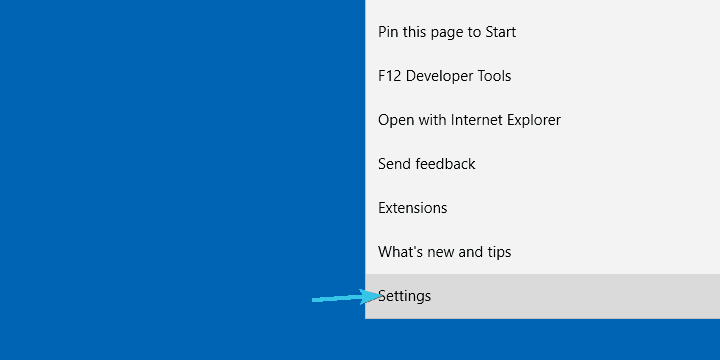
- Elija Borrar datos de navegación y luego Elija qué borrar.
![Cómo eliminar los secuestradores del navegador en Windows 10]()
- Haga clic en Mostrar más y marque todas las casillas.
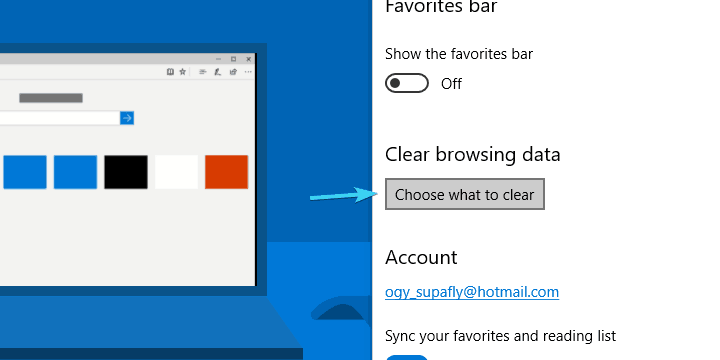
- Haga clic en Borrar y reinicie Edge.
Deberias hacer eso. En caso de que tenga dificultades adicionales con el secuestrador del navegador en Windows 10, o tal vez una solución o dos que le gustaría compartir, no dude en hacerlo en la sección de comentarios a continuación.
Nota del editor: esta publicación se publicó originalmente en mayo de 2019 y desde entonces ha sido renovada y actualizada en agosto de 2020 para brindar frescura, precisión y exhaustividad.